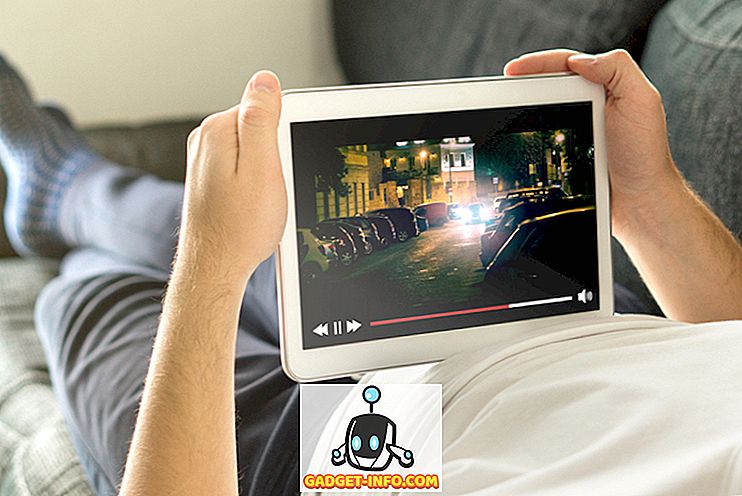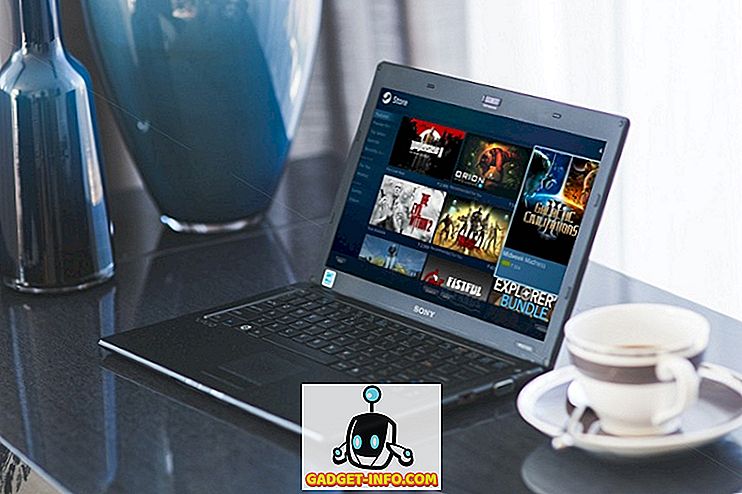逆画像検索を実行することはデスクトップコンピュータでは簡単かもしれませんが、モバイルデバイスで実行するにはもう少し作業が必要です。 確かに、あなたが一般的にあなたの携帯電話の機能をそのまま使うのではなく、物事を進める方法に関するいくらかの知識で、使用中に画像と写真についての情報を探すことで少し煩わしいですスマートフォンはあなたが思うよりずっと簡単です。 それでは、Androidスマートフォンとタブレットで画像検索を逆にする方法を見てみましょう。
サードパーティのアプリを使用したAndroidでの逆画像検索
Google Playストアからダウンロードできる逆画像検索アプリはたくさんありますが、CamFindは、AndroidとiOSのどちらを使用しているかに関係なく、はるかに広く使用されているものです。
- まず始めに、あなたのAndroidデバイスにCamFind(free)をダウンロードしてインストールしてください。 起動すると、アプリの内蔵カメラインターフェースにアクセスし、そこから会社のサーバーに任意の画像をアップロードして、テーマに関する詳細情報を取得できます。 画面上の大きな青いカメラアイコンをタップして写真を撮るか、右上の「+」アイコンをタップしてギャラリーから画像を選択することができます。

- これらのオプションのいずれかを使用してCamFindのサーバーに画像をアップロードすると、同社独自のCloudSight画像認識APIがオブジェクトを識別するだけでなく、その主題に関する詳細情報を収集できるWebサイトとリソースも提案します。 ハッチバック車とコンピューターのキーボードを逆検索したところ、 CamFindは両方を正しく識別することができましたが、最も印象的な部分は、黄色い中国のバラの画像をアップロードし、アプリが「黄色いハイビスカスの花」(科学名)と正確に識別したときです。ハイビスカスロサシネンシス)。

Androidで画像検索を逆にする他のアプリ
CamFindはあなたの携帯に持っている素晴らしいアプリですが、それはグーグルの逆の画像検索結果ではなくそれ自身の独自の画像認識APIを使います 。 それがあなたが探しているものである場合、あなたはあなたが以下のスクリーンショットで見ることができるようにあなたがそのサーバーに画像をアップロードする度にあなたにグーグルからあなたに似た画像の配列を示すもう一つの素晴らしい無料アプリを使うことができます。

また、つい最近になって他のサードパーティ製の逆画像検索アプリをAndroidとiOSでテストしたため、その他のオプションが必要な場合はこの件に関する詳細な記事をご覧ください。
注意 :PixelまたはPixel 2スマートフォンをお持ちの場合は、Googleレンズ機能を使用して画像検索を逆にすることができます。 Galaxy S8とNote 8のユーザーはBixby Vision機能を使って同じことができます。
モバイルブラウザを使用したAndroidでの逆画像検索
TinEye(訪問Webサイト)のような多くのWebサイトでは逆引き画像を使用できますが、多目的でGoogleの逆画像検索エンジンほど人気のあるものはほとんどありません。 それは完全には程遠いですが、Googleの逆画像検索アルゴリズムは他のほとんどのものよりもうまく機能します。これは誰にとってもニュースではないはずです。 ただし、通常のローカルGoogleドメインにアクセスするだけで逆検索画像を使用できるデスクトップブラウザとは異なり、モバイルデバイスの機能を使用するには、モバイルブラウザでいくつかの設定を調整する必要があります。 それでは、さらに苦労することなく、Google Chromeを使用してAndroidで画像を逆検索する方法を見てみましょう。
注:チュートリアルではGoogle Chromeを使用していますが、Firefoxでもプロセスは同じです。
- ブラウザを開き、 ローカルのGoogleドメインに移動します 。 次に、下の図に示すように、右上隅にある[メニュー]ボタン (3つの点)をタップします。

- 下の画像のようなポップアップメニューが表示されます。 メニューを下にスクロールして、[デスクトップサイトの要求]を探して選択します 。 ページは自動的にデスクトップバージョンにリロードされます。

- デスクトップ版のブラウザを起動したら、 [画像]をタップしてGoogle画像のホームページにアクセスします。

- Google Imagesページで、カメラのアイコンをタップします 。

- カメラのアイコンをタップすると、画像をアップロードするか画像のURLを貼り付けるかのいずれかのオプションが表示され、それに関する詳細情報が表示されます 。

それは人々です! これで、Androidデバイスから画像をアップロードするか、ネットから画像のURLを貼り付けることで、Googleから主題に関する詳細情報を入手できます。
Androidで画像検索を逆にする簡単な回避策
ご覧のとおり、Androidデバイスから画像を逆検索することは、アプリを使用しているかモバイルブラウザを使用しているかにかかわらず、非常に簡単なプロセスです。 それでは、先に進んで試してみて、以下のコメント欄に自分の考えを残して、どちらの方法がより直感的に感じられるかをお知らせください。